
【Discord】イベント機能の解説
Sorawafと申します!今回は2021年11月13日に実装された「イベント機能」についてまとめていきますよ~。イベント予定をコミュニティメンバーに周知したり、イベント開催時間に通知を飛ばしてくれたり!イベントをより開催しやすくする機能ですね。
A.イベントの作成方法
0.先ずは「サーバー設定」から「コミュニティサーバーの登録」を行いましょう!「イベント機能」はコミュニティサーバーで使用できる機能です。
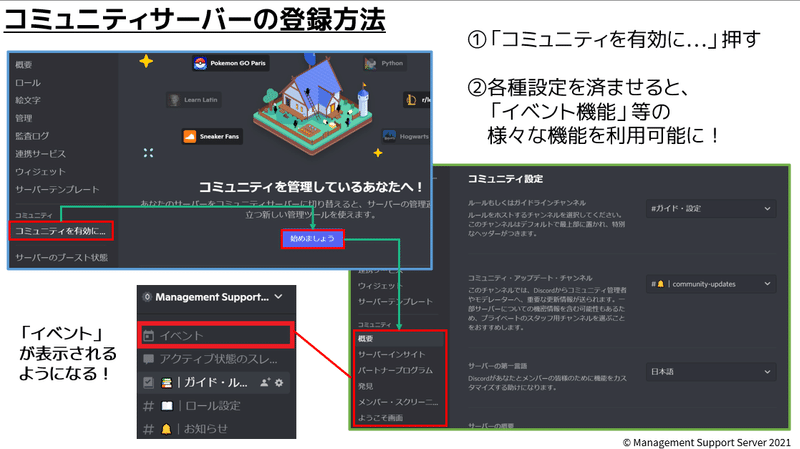
1.チャンネル一覧の最上部にある「イベント」を押そう!
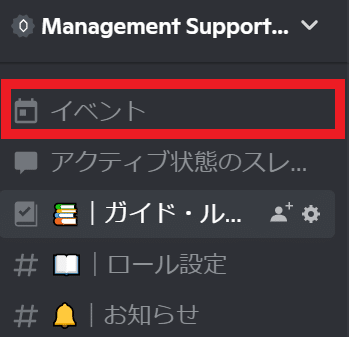
2.「イベントを作成」を押そう!
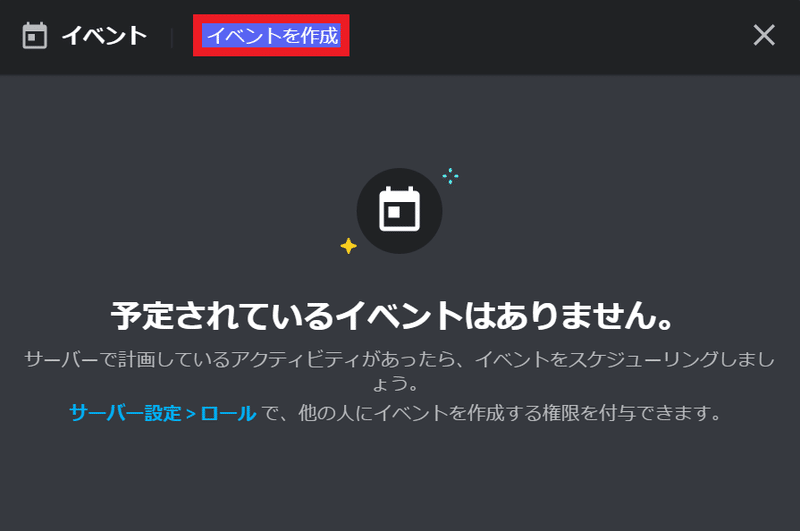
3.イベントの作成場所を「ステージチャンネル」「ボイスチャンネル」「他の場所」から選ぼう!
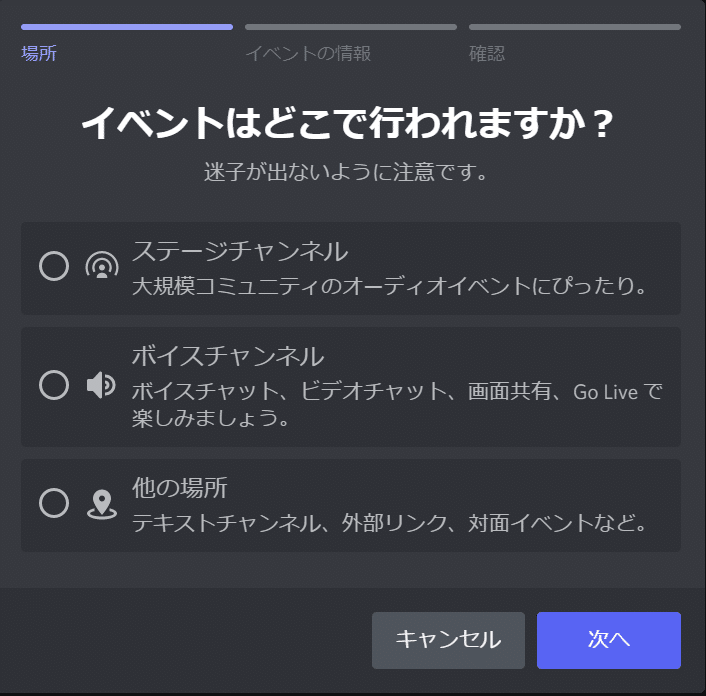
📌ステージチャンネルを作成していない場合は下記の表示が出ます。
「ステージチャンネルを作成」を押す事で、作成できます。
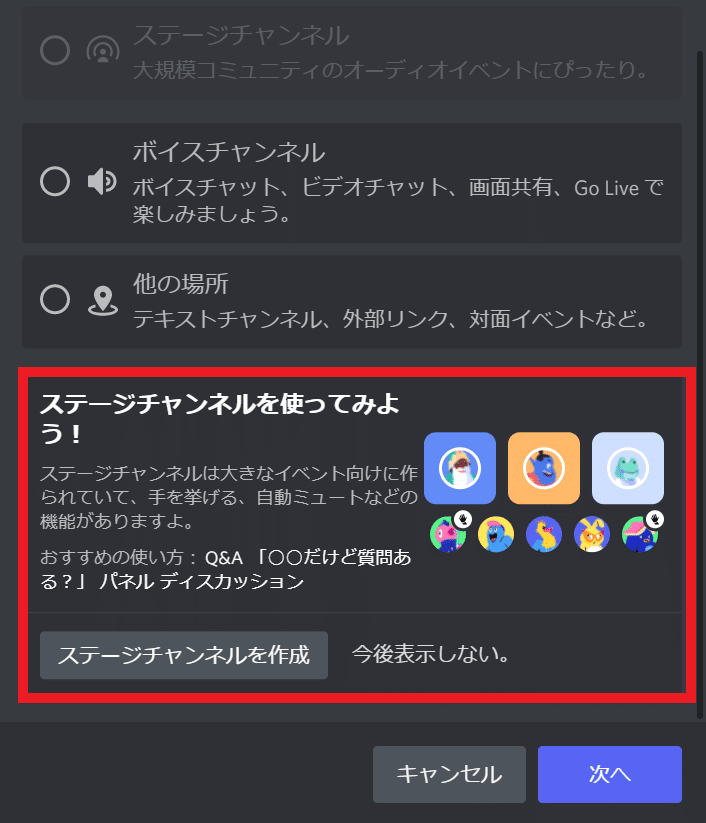
4.イベントを開催する場所を選択して、「次へ」を押そう!
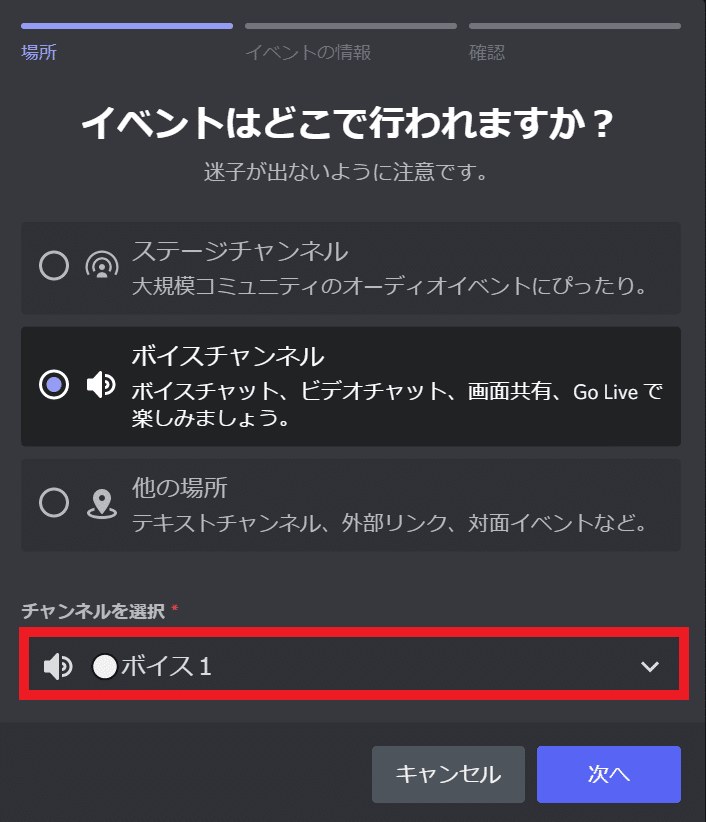
5.イベントの概要を記載しよう!
・イベントのトピック
イベントのタイトルとなります。
・開始日、開始時間
イベントを開催する日時です。
・概要
イベントの説明を記載します。
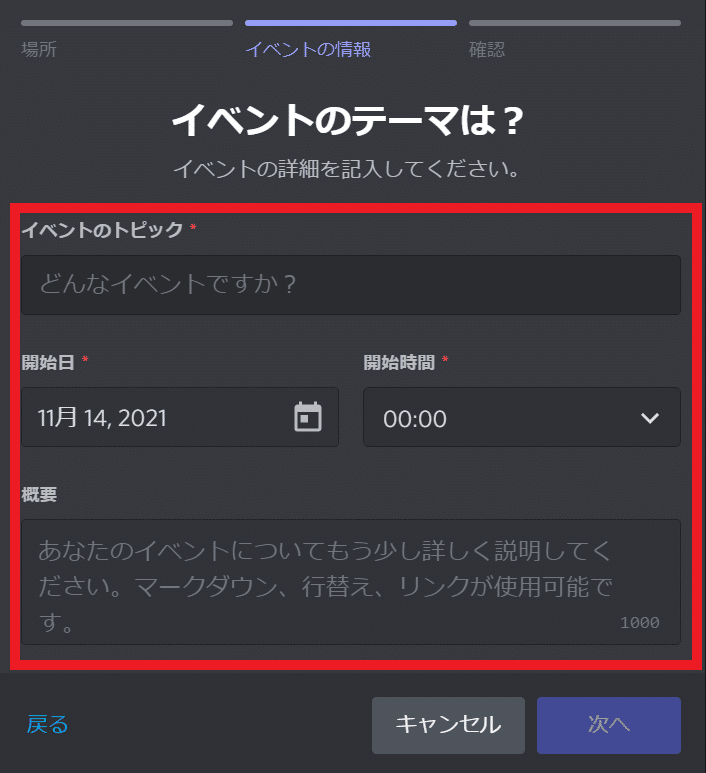
📌 「他の場所」で開催する場合は、終了日時も記載できます。また、開始日時になると自動的にイベントを開催、終了日時になると自動的にイベントを終了する点が、VCやステージチャンネルでの開催と違う点です。VCやステージチャンネルは手動で開催、手動で終了となります。
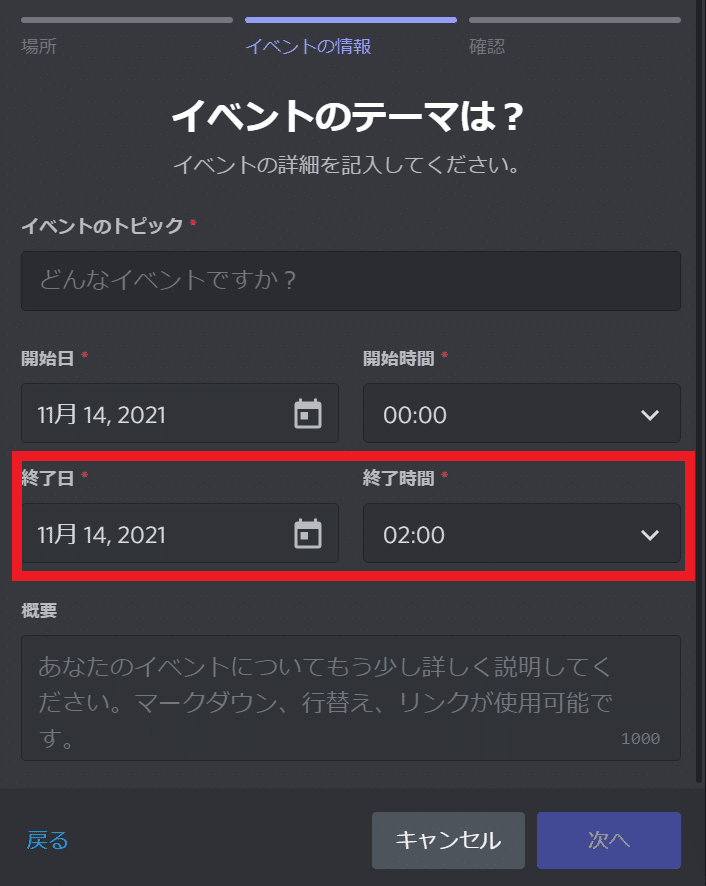
6.イベント内容を確認し、「イベントを作成」を押そう!
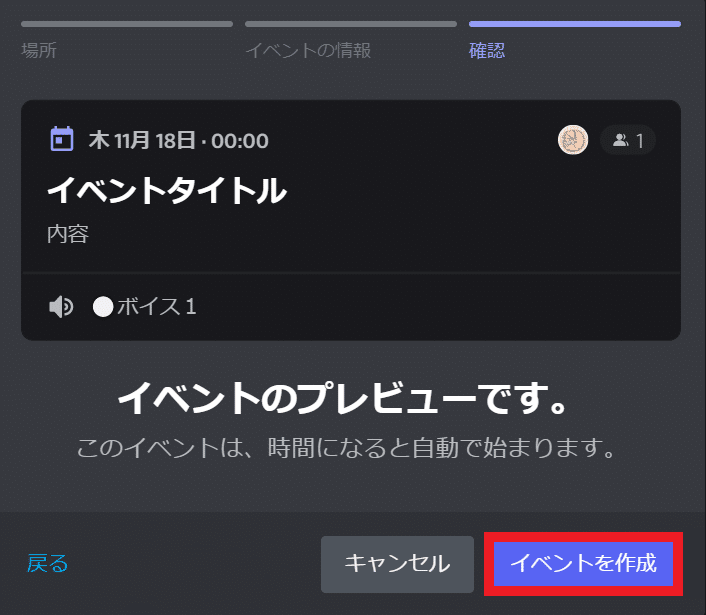
7.イベントURLが発行されて、完了!
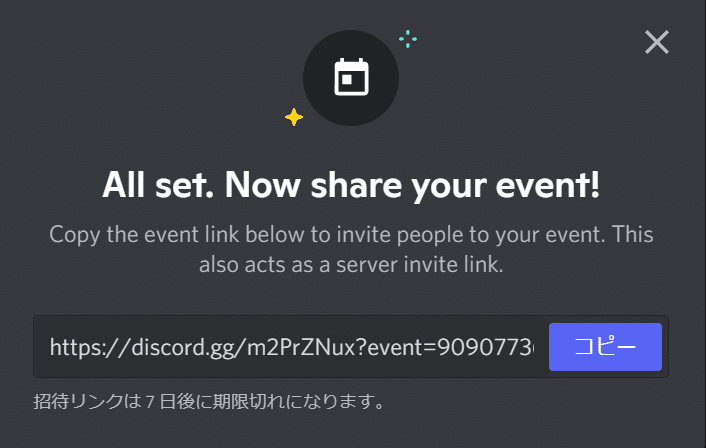
📌 イベントURLをテキストチャンネルに送ると、下記のような表示となります。「Interested」を押すと、イベント開催時に通知を受け取れます。「ボイス1」と書かれている箇所は、イベントの開催場所となります。チャンネル名を押すと、その場所へ参加できます(直接VCに入室できる)。
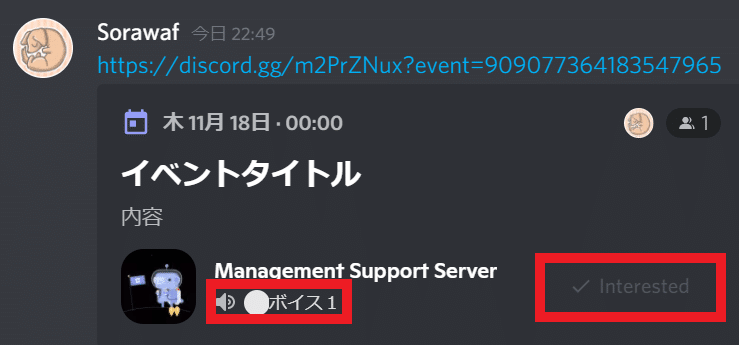
B.イベントの管理方法
1.イベントチャンネルを押すと、作成したイベントの概要を確認可能!
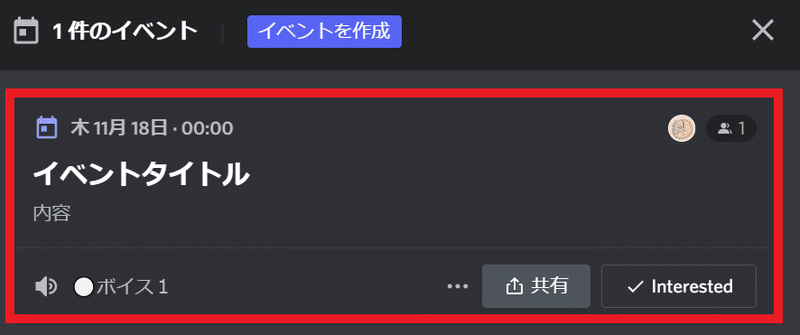
2.赤枠の部分を押すと詳細画面を表示します!
上から順に、
・実施日時
・イベント名
・サーバー名
・実施場所
・イベントに興味を持っている人数
・イベント作成者
・イベント内容
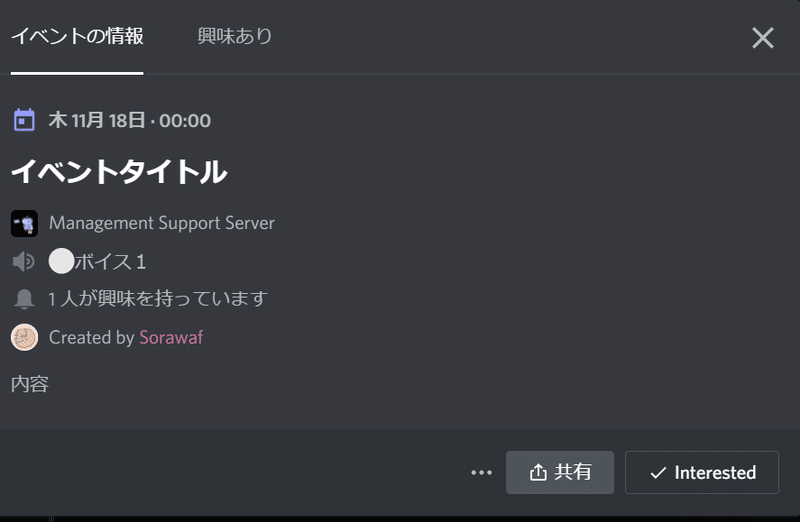
3.「興味あり」を押すと、興味を持っているメンバーを確認できます!
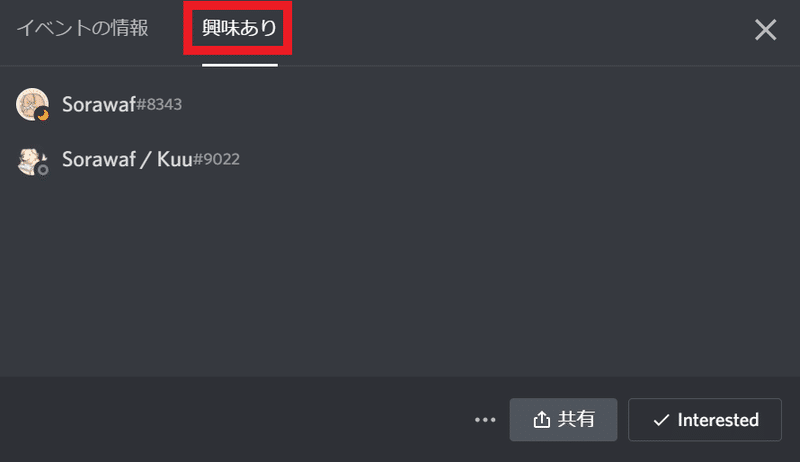
4.「・・・」を押すと、イベントの各種操作が出来ます!
・イベントを開始
設定したイベント開催日時よりも前に、イベントを開催できます。
・イベントを編集
イベントの開催日時や場所など、内容を変更できます。
・イベントをキャンセル
イベントの実施を取りやめます。
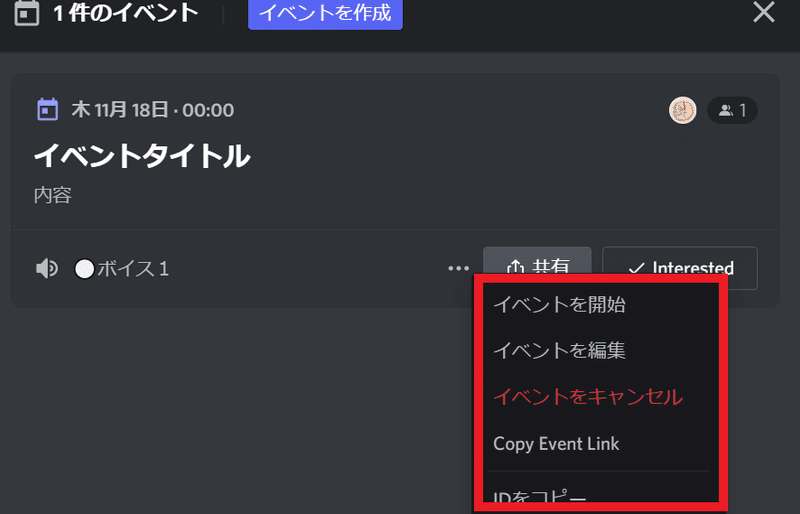
C.イベントの開始方法
1.「開始」を押す事で、イベントを開始できます!
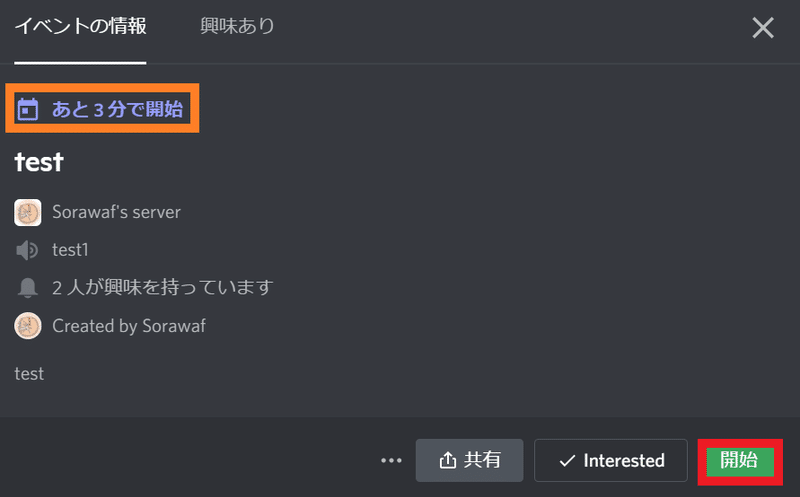
2.イベントが開始されると、チャンネル一覧の上側にイベント概要が表示されます。
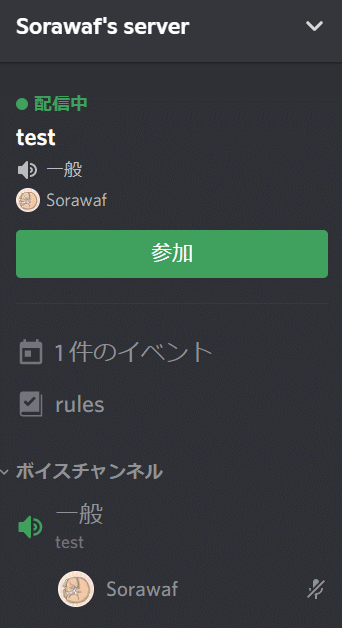
D.イベントの終了方法
【ステージチャンネル or ボイスチャンネル】
ステージチャンネル or ボイスチャンネルの場合は、チャンネルから抜ける事で下記画面が表示されます。「このイベントを終了する」を押そう!
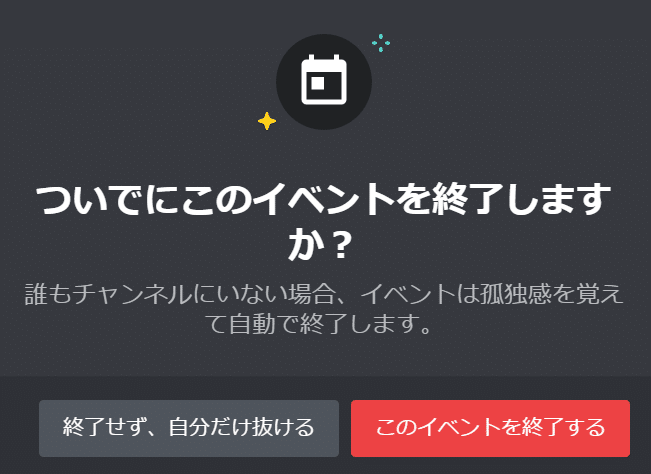
📌「終了せず、自分だけ抜ける」を押した場合は、イベント開催状態のまま、VCから抜ける事が出来ます。この場合はイベントを開催しているチャンネルを右クリックして「イベントを終了」を押すか、再度入退室する事で、イベント終了できます!
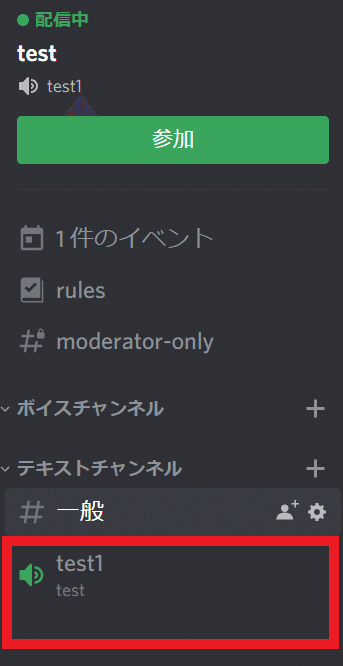
【他の場所】
「他の場所」でイベントを開催した場合は「イベント終了」を押すか、設定した終了日時を迎える事で、イベント終了となります!
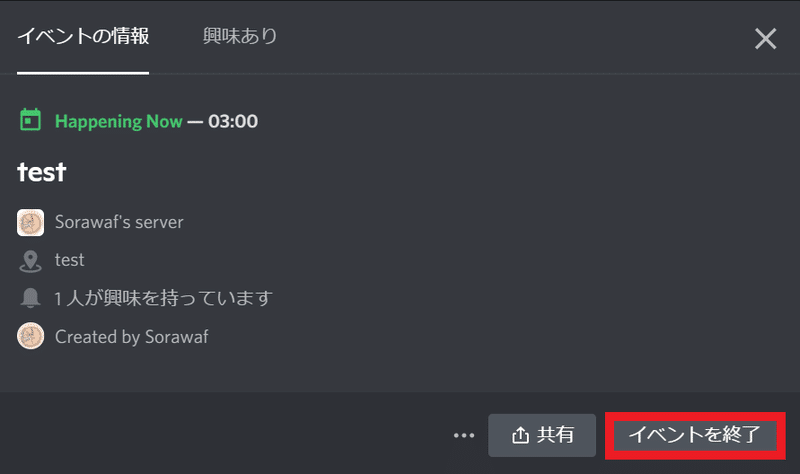
E.イベントの参加方法
1.イベント開催時の通知を受け取りたい場合は「Interested」を押そう!
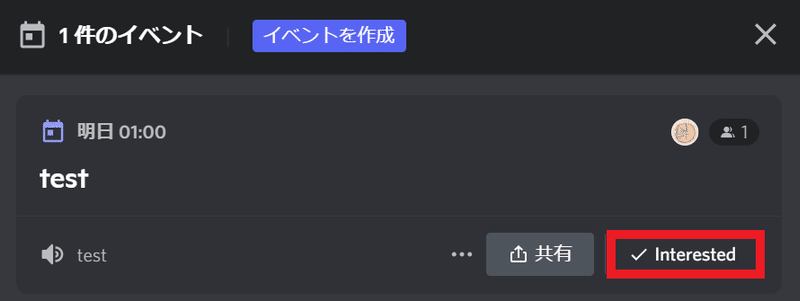
2.イベント開催後、「参加」ボタンを押す事で参加できます!
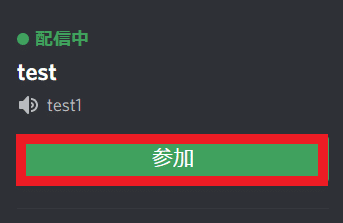
📌 「他の場所」で開催されている場合は、「イベントの詳細」と表示されますので、実施場所を確認しましょう。
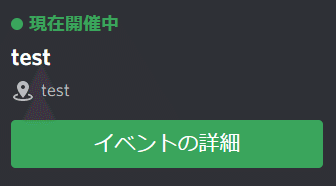
F.イベントに関する権限
イベントに関する権限は2021年11月現在で、「イベントの管理」1つだけです。この権限を所持していれば、イベントの作成、キャンセル、編集などが出来ます。
要注意なのは、権限さえあれば他者が作成したイベントの削除や編集も可能な点です。その為、everyone権限で「イベントの管理」を許可するというよりは、特定のロールでのみ許可する使い方が一般的となりそうです。
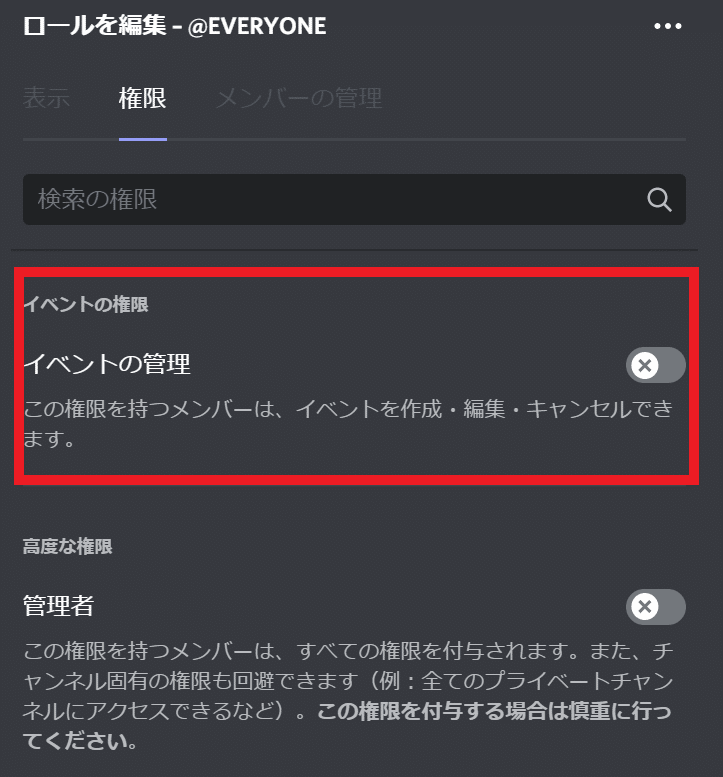
ボイスチャンネルとステージチャンネルでは、個別に「イベントの管理」権限をON・OFF設定できます。但し、テキストチャンネルにはそもそも「イベントの管理権限」はありません。
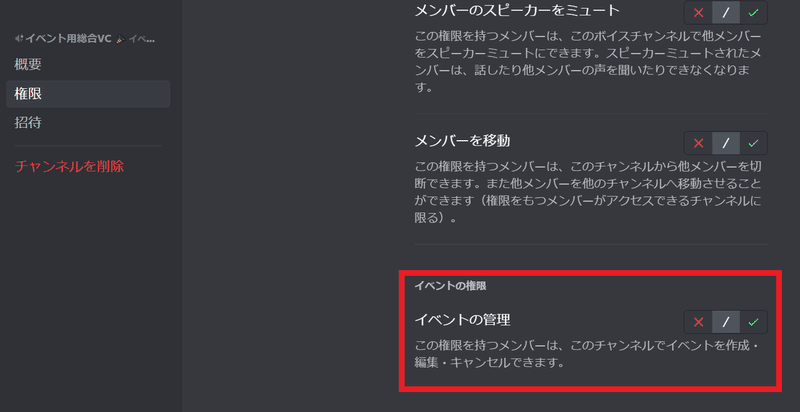
更にワンポイント。イベント作成者が閲覧可能なチャンネルでイベントを作成出来ます。「チャンネルを見る」の権限がOFFになっていてチャンネルを閲覧できない場合はイベントを作成できません。
また、参加者側の視点で見た時に、閲覧できないチャンネルでイベントが作成されても、そのイベントを確認することが出来ません。参加して欲しい人が閲覧可能なチャンネルでイベントを作成しましょう。
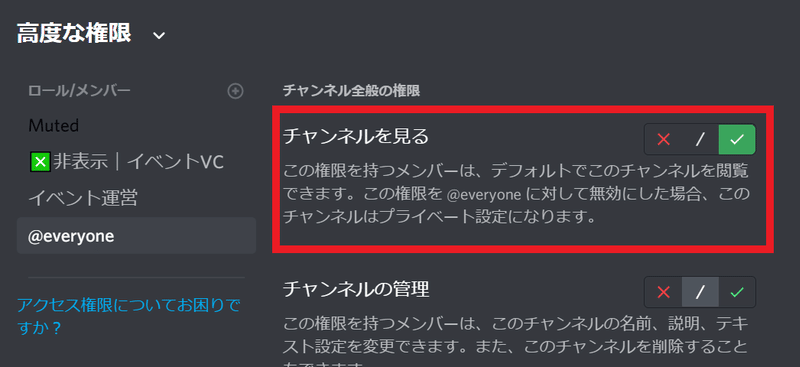
〇 運営者コミュニティの紹介
『コミュタン』の紹介
コミュニティ運営者の情報共有・交流コミュニティ。様々な施策や事例の共有、コミュニティ運営に関する意見交換を行います。運営ノウハウをもっと深めたい!そんな運営者は気軽に参加くださいませ。堅苦しい場ではなく、温かい感じで気兼ねなく知見を共有出来たら良いですね~!
【タップ/クリック でコミュニティに参加】
※下線部をタップ/クリックでリンク先に移動します。
『MSS』の紹介
Discord運営の初歩的な情報が交わされているコミュニティです。サーバー設定やBot操作方法から、運営に関する質問のやり取りなど。『コミュタン』と一緒にご活用くださいませ。
【タップ/クリック でコミュニティに参加】
※下線部をタップ/クリックでリンク先に移動します。
耳寄り情報:画面下の♡を押すと、「スキした記事」の一覧に保存されます。ブックマークのように後から読み返せるので、是非使ってみてね。
執筆者:Sorawaf(Twitterはこちら)
